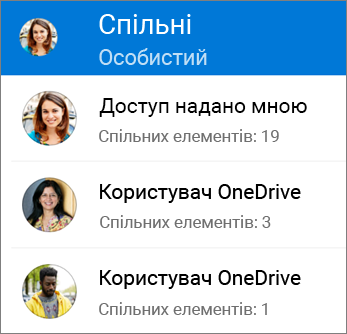Використовуйте microsoft OneDrive для мобільних пристроїв із Windows, щоб зберігати файли, зокрема документи, фотографії, відео або музичні файли, так само, як і з OneDrive на комп'ютері.
Виберіть версію Windows на своєму пристрої на одній із вкладок нижче:
Це стосується Windows 10 для телефонів, планшетів, HoloLens або Surface Hub.
Виберіть спосіб надання спільного доступу
Надання спільного доступу до файлів і папок (облікові записи OneDrive для роботи або навчальних закладів)
-
У програмі OneDrive для роботи або навчальних закладів відкрийте файл або папку, до якої потрібно надати спільний доступ, і торкніться елемента Надати спільний доступ
-
У розділі запросити учасниківвведіть ім’я або адресу електронної пошти людини, якій потрібно надати спільний доступ. Натисніть кнопку Додати
-
Щоб дозволити одержувачам вносити зміни або редагувати файли, установіть прапорець Дозволити редагування. Зніміть його, щоб заборонити змінювати свої файли.
Порада.: Щоб додати нотатку до запрошення до спільного доступу, торкніться стрілки в кінці елемента Дозволити редагування, а потім торкніться елемента Додайте примітку та введіть потрібний текст.
-
Торкніться кнопки Надіслати
Файли, до яких надано спільний доступ
Коли хтось надає вам спільний доступ до файлу або папки OneDrive, зазвичай ви отримуєте повідомлення електронної пошти або сповіщення на пристрої Windows. Щоб переглянути файли, якими з вами поділилися в програмі OneDrive, виберіть Меню
Подання Спільне містить файли, до яких вам надали доступ інші користувачі, і файли, до яких ви надали доступ іншим. Щоб знайти файли, до яких вам надав доступ певний користувач, увійдіть в особистий обліковий запис OneDrive і торкніться його імені.
Примітка.: Подання Спільне має інший вигляд, якщо ввійти за допомогою робочого або навчального облікового запису.
Виберіть спосіб надання спільного доступу
Надання спільного доступу до файлів і папок (облікові записи OneDrive для роботи або навчальних закладів)
-
У програмі OneDrive для роботи або навчальних закладів відкрийте файл або папку, до якої потрібно надати спільний доступ, і виберіть обмін
-
У розділі запросити учасниківвведіть ім’я або адресу електронної пошти людини, якій потрібно надати спільний доступ. Натисніть кнопку Додати
Примітка.: Перегляньте список поділитися з останнім контактом – можливо, у ньому є особа, якій потрібно надати спільний доступ. Просто торкніться імені особи, щоб надіслати їй повідомлення з посиланням на файл, до якого надається спільний доступ.
-
Щоб дозволити одержувачам вносити зміни або редагувати файли, установіть прапорець Дозволити редагування. Зніміть його, щоб заборонити змінювати свої файли.
Порада.: Щоб додати нотатку до запрошення до спільного доступу, торкніться стрілки в кінці елемента Дозволити редагування, а потім торкніться елемента Додайте примітку та введіть потрібний текст.
-
Торкніться кнопки надіслати
Файли, до яких надано спільний доступ
Коли хтось надає вам спільний доступ до файлу або папки OneDrive, зазвичай ви отримуєте повідомлення електронної пошти або сповіщення на пристрої Windows. Щоб переглянути файли, якими з вами поділилися в програмі OneDrive, виберіть Меню
Подання Спільне містить файли, до яких вам надали доступ інші користувачі, і файли, до яких ви надали доступ іншим. Щоб знайти файли, до яких вам надав доступ певний користувач, увійдіть в особистий обліковий запис OneDrive і торкніться його імені.
Примітка.: Подання Спільне має інший вигляд, якщо ввійти за допомогою робочого або навчального облікового запису.
Потрібна додаткова довідка?
|
|
Звернення до служби підтримки Щоб отримати довідку щодо облікового запису Microsoft і передплат, перейдіть на сторінку Допомога з обліковими записами й виставленням рахунків. Щоб отримати технічну підтримку, перейдіть до розділу Звернутися до служби підтримки Microsoft, укажіть свою проблему та виберіть параметр Отримати допомогу. Якщо вам усе ще потрібна допомога, виберіть параметр Зв’язатися зі службою підтримки, щоб отримати найкращий варіант підтримки. |
|
|
|
Адміністратори Адміністраторам потрібно переглянути довідку для адміністраторів OneDrive, відвідати технічну спільноту OneDrive або звернутися до служби підтримки Microsoft 365 для бізнесу. |